Unity のカメラに首振り効果を追加する
首振り効果は一人称視点のシューティング ゲームで広く使用されており、プレイヤーの没入感を高める上で重要な役割を果たします。
このチュートリアルでは、Unity で首振り効果を作成する方法を説明します。
ステップ 1: プレーヤー コントローラーをセットアップする
まず、プレーヤー コントローラーを作成する必要があります。
- 新しいゲーム オブジェクトを作成し (ゲーム オブジェクト -> 空の作成)、名前を付けます。 "Player"
- 新しいカプセルを作成し (ゲーム オブジェクト -> 3D オブジェクト -> カプセル)、"Player" オブジェクト内に移動します。
- Capsule Collider コンポーネントを Capsule から削除し、その位置を (0, 1, 0) に変更します。
- メイン カメラを "Player" オブジェクト内に移動し、その位置を (0, 1.64, 0) に変更します。
- という新しいスクリプトを作成し、"SC_CharacterController" という名前を付けて、その中に以下のコードを貼り付けます。
SC_CharacterController.cs
using UnityEngine;
[RequireComponent(typeof(CharacterController))]
public class SC_CharacterController : MonoBehaviour
{
public float speed = 7.5f;
public float jumpSpeed = 8.0f;
public float gravity = 20.0f;
public Camera playerCamera;
public float lookSpeed = 2.0f;
public float lookXLimit = 45.0f;
CharacterController characterController;
[HideInInspector]
public Vector3 moveDirection = Vector3.zero;
Vector2 rotation = Vector2.zero;
[HideInInspector]
public bool canMove = true;
void Start()
{
characterController = GetComponent<CharacterController>();
rotation.y = transform.eulerAngles.y;
}
void Update()
{
if (characterController.isGrounded)
{
// We are grounded, so recalculate move direction based on axes
Vector3 forward = transform.TransformDirection(Vector3.forward);
Vector3 right = transform.TransformDirection(Vector3.right);
float curSpeedX = canMove ? speed * Input.GetAxis("Vertical") : 0;
float curSpeedY = canMove ? speed * Input.GetAxis("Horizontal") : 0;
moveDirection = (forward * curSpeedX) + (right * curSpeedY);
if (Input.GetButton("Jump") && canMove)
{
moveDirection.y = jumpSpeed;
}
}
// Apply gravity. Gravity is multiplied by deltaTime twice (once here, and once below
// when the moveDirection is multiplied by deltaTime). This is because gravity should be applied
// as an acceleration (ms^-2)
moveDirection.y -= gravity * Time.deltaTime;
// Move the controller
characterController.Move(moveDirection * Time.deltaTime);
// Player and Camera rotation
if (canMove)
{
rotation.y += Input.GetAxis("Mouse X") * lookSpeed;
rotation.x += -Input.GetAxis("Mouse Y") * lookSpeed;
rotation.x = Mathf.Clamp(rotation.x, -lookXLimit, lookXLimit);
playerCamera.transform.localRotation = Quaternion.Euler(rotation.x, 0, 0);
transform.eulerAngles = new Vector2(0, rotation.y);
}
}
}- SC_CharacterController スクリプトを "Player" オブジェクトにアタッチします (キャラクター コントローラーと呼ばれる別のコンポーネントも追加されていることがわかります。その中心値を (0, 1, 0) に変更します)。
- SC_CharacterController の Player Camera 変数に Main Camera を割り当てます。
これでプレーヤー コントローラーの準備が整いました。
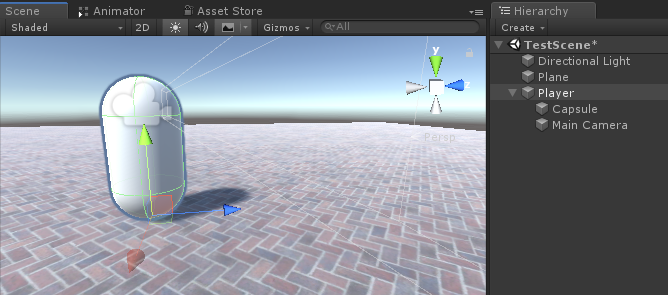
ステップ 2: 首振り効果を追加する
Head Bobbing Effect はスクリプトの助けを借りて実行され、プレイヤーの移動中にカメラを上下に動かすことで機能します。
- 新しいスクリプトを作成し、SC_HeadBobber という名前を付け、その中に以下のコードを貼り付けます。
SC_ヘッドボバー.cs
using UnityEngine;
public class SC_HeadBobber : MonoBehaviour
{
public float walkingBobbingSpeed = 14f;
public float bobbingAmount = 0.05f;
public SC_CharacterController controller;
float defaultPosY = 0;
float timer = 0;
// Start is called before the first frame update
void Start()
{
defaultPosY = transform.localPosition.y;
}
// Update is called once per frame
void Update()
{
if(Mathf.Abs(controller.moveDirection.x) > 0.1f || Mathf.Abs(controller.moveDirection.z) > 0.1f)
{
//Player is moving
timer += Time.deltaTime * walkingBobbingSpeed;
transform.localPosition = new Vector3(transform.localPosition.x, defaultPosY + Mathf.Sin(timer) * bobbingAmount, transform.localPosition.z);
}
else
{
//Idle
timer = 0;
transform.localPosition = new Vector3(transform.localPosition.x, Mathf.Lerp(transform.localPosition.y, defaultPosY, Time.deltaTime * walkingBobbingSpeed), transform.localPosition.z);
}
}
}- SC_HeadBobber スクリプトをメインカメラにアタッチします。
- SC_CharacterController スクリプトを "Controller" 変数に割り当てます
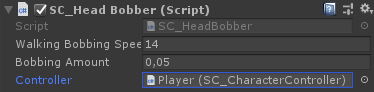
最後に、Play を押してテストします。プレイヤーの動きに合わせてカメラの上下動が有効になるはずです。